设置论文目录和页脚罗马数字可以按照以下步骤进行操作:
设置论文目录:
1. 在WPS Word中打开论文,将光标放置在论文开头的第一页。
2. 依次点击“引用”-“目录”,在弹出的下拉菜单中选择“自定义目录”。
3. 在“目录”对话框中,可以选择要引用的标题级别和样式,同时可以设置“显示级别”、“对齐方式”等选项。
4. 点击“确定”按钮,即可在当前页生成目录。
在摘要页的页脚加上罗马数字:
1. 首先,在摘要的最后一页插入分节符。将光标放置在摘要的最后一行,点击“页面布局”-“分隔符”-“下一页”。
2. 在新插入的分节符后,将光标放置在分节符所在的页脚位置。
3. 然后点击“插入”-“页码”-“格式”,在弹出的“页码格式”对话框中选择“罗马数字”。
4. 在“开始于”选项中输入“i”,表示从罗马数字i开始编号。如果需要从其他数字开始编号,可以在此处输入相应的数字。
5. 点击“确定”按钮,即可在摘要页的页脚位置添加罗马数字页码。
以上就是在WPS Word中设置论文目录和在摘要页的页脚加上罗马数字的方法。






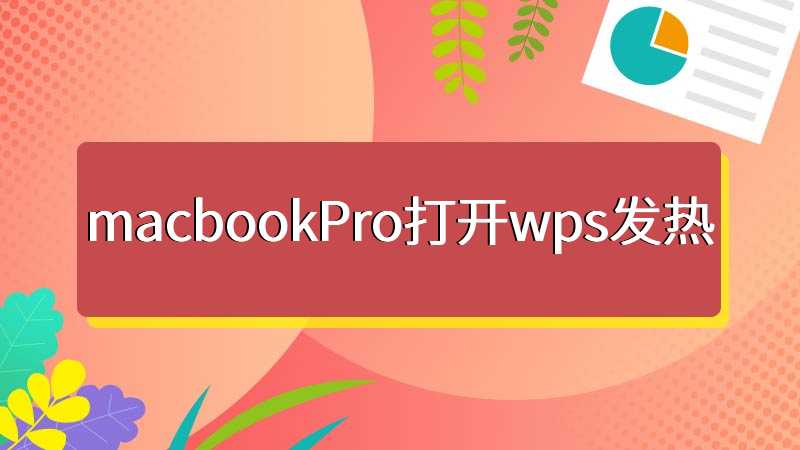


全部回复
